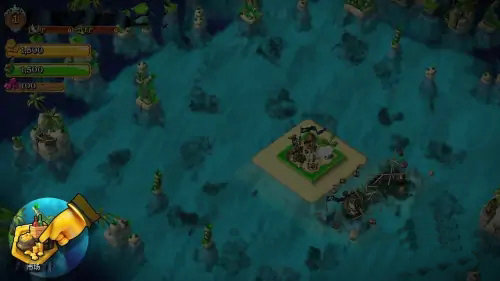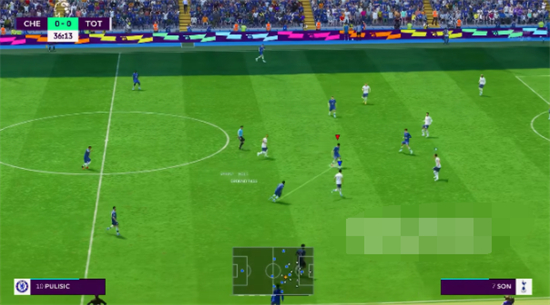WIN10系统启动项全禁 解决开不了机问题
在Windows 10操作系统中,有时用户可能会遇到无法启动电脑的问题。这可能是由于多种原因造成的,例如系统文件损坏、硬件故障、驱动程序问题等。其中,一个常见的解决方案是检查并禁止不必要的启动项,以排除与启动相关的故障。
2. 禁用启动项的步骤
以下是按照步骤禁用Windows 10启动项的方法:
**2.1 使用任务管理器禁用启动项**
1. 按下`Ctrl + Shift + Esc`键打开任务管理器。
2. 点击“启动”选项卡。
3. 选中每个不需要启动的程序,然后点击“禁用”按钮。
**2.2 使用系统配置工具禁用启动项**
1. 按下`Win + R`键打开运行对话框。
2. 输入`msconfig`并按回车键。
3. 在“系统配置”窗口中,选择“启动”选项卡。
4. 取消选中不需要启动的项目,然后点击“应用”和“确定”。
**2.3 使用注册表编辑器禁用启动项**
1. 按下`Win + R`键,输入`regedit`并按回车键。
2. 使用左侧导航栏,找到以下路径:`HKEY_LOCAL_MACHINE\SOFTWARE\Microsoft\Windows\CurrentVersion\Run`
3. 右键点击对应的启动项,选择“删除”以禁用。
3. 重启计算机
禁用启动项后,需要重启计算机以使更改生效。点击“开始”按钮,然后选择“关机”或“重新启动”选项。
4. 故障排除
如果禁用启动项后仍然无法启动,可能需要进一步的故障排除:
**4.1 检查硬件问题**
检查计算机的硬件,如内存条、硬盘和电源等,确保它们工作正常。
**4.2 执行系统修复**
使用Windows 10安装媒体启动电脑,并选择“修复计算机”选项,执行系统修复。
**4.3 恢复系统到之前的状态**
如果最近对系统进行了更改,可以尝试使用系统还原功能恢复到之前的状态。
**4.4 重置或重新安装操作系统**
如果上述方法都无法解决问题,可能需要重置或重新安装Windows 10。
5. 结论
禁用不必要的启动项是解决Windows 10无法启动问题的一种有效方法。通过上述步骤,用户可以排除与启动相关的故障,提高系统的稳定性和性能。如果问题仍然存在,可能需要更深入的检查和故障排除。